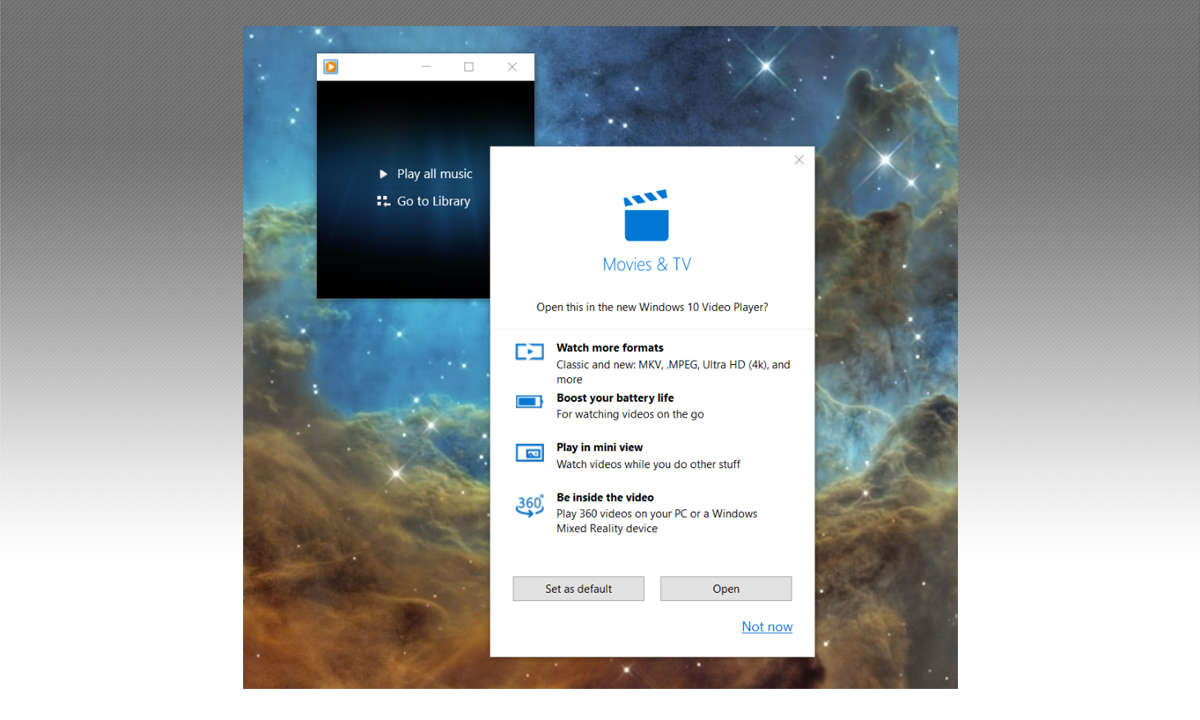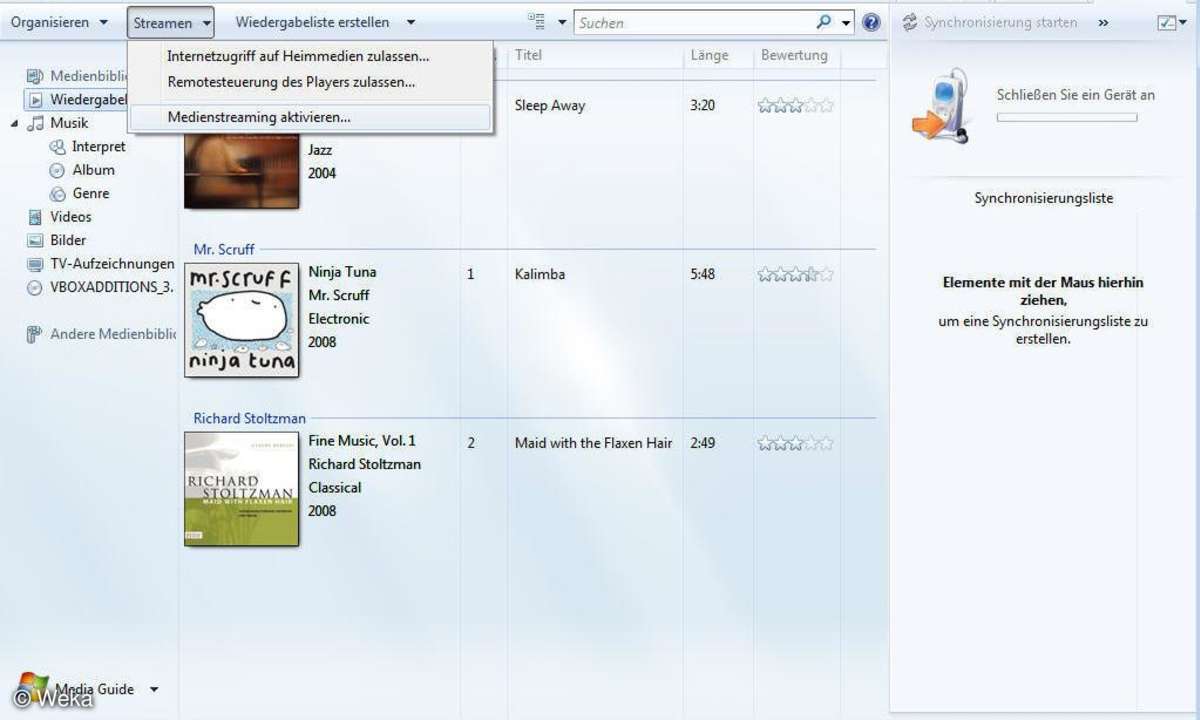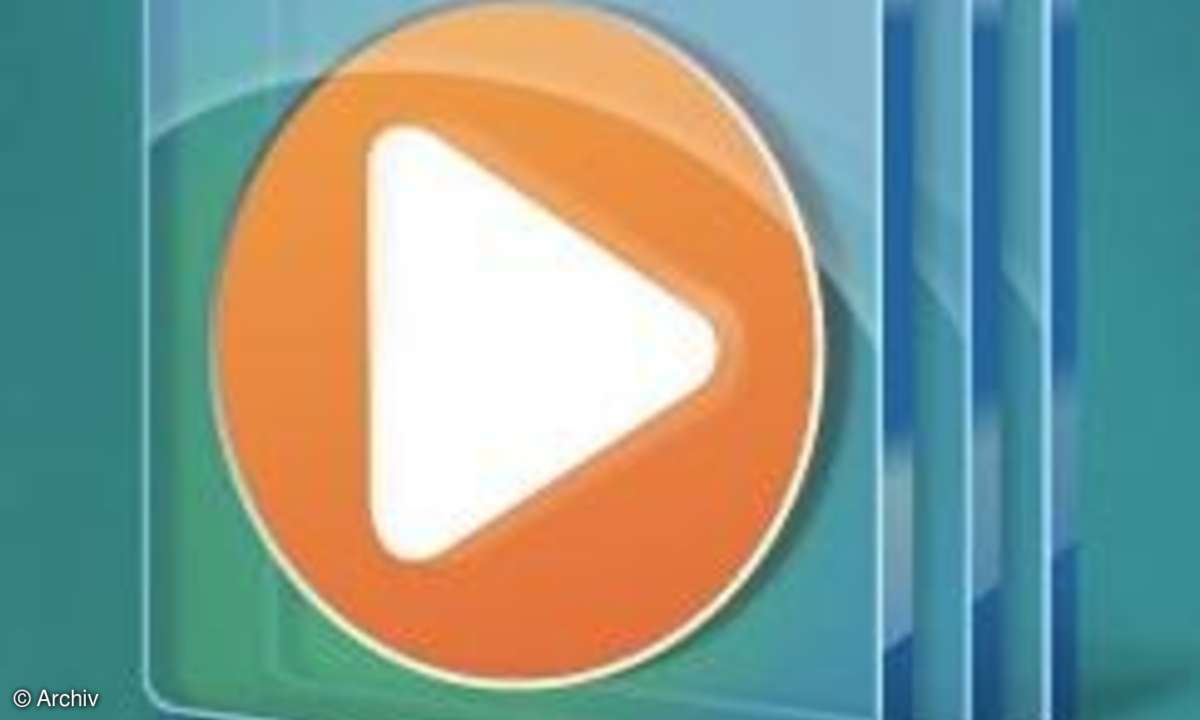Teil 7: Windows Media Player 11 frisieren
- Windows Media Player 11 frisieren
- Teil 2: Windows Media Player 11 frisieren
- Teil 3: Windows Media Player 11 frisieren
- Teil 4: Windows Media Player 11 frisieren
- Teil 5: Windows Media Player 11 frisieren
- Teil 6: Windows Media Player 11 frisieren
- Teil 7: Windows Media Player 11 frisieren
- Teil 8: Windows Media Player 11 frisieren
Ihre in WMP 11 gespeicherten Dateien können Sie bequem auf mit dem PC verbundenen Abspielgeräten oder einem USB-Stick synchronisieren und neu in Version 11 auch auf einen PC zurückkopieren. So gehen Sie vor:...
Ihre in WMP 11 gespeicherten Dateien können Sie bequem auf mit dem PC verbundenen Abspielgeräten oder einem USB-Stick synchronisieren und neu in Version 11 auch auf einen PC zurückkopieren. So gehen Sie vor:
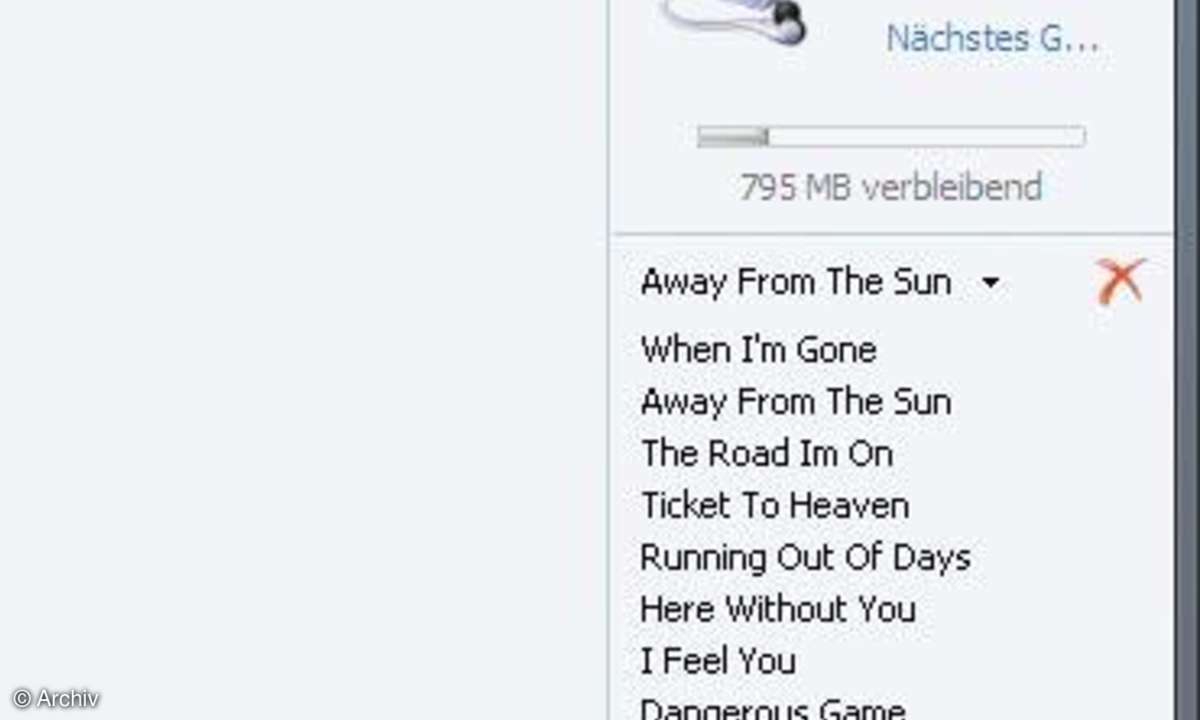
Lassen Sie sich die Dateien zunächst in der Medienbibliothek anzeigen. Dabei stehen Ihnen alle Sortierfunktionen und auch die Schnellsuche wie gewohnt zur Verfügung. Anschließend ziehen Sie die gesuchten Dateien (oder eine Wiedergabeliste) per Drag and Drop auf das Symbol des externen Geräts. WMP 11 wechselt dabei automatisch zur Ansicht "Synchronisierung", wo Sie rechts unten auf "Synchronisierung starten" klicken. Schon wandern Musik und Videos auf das externe Gerät. Möchten Sie Dateien vom MP3-Player zurück auf den PC kopieren, klicken Sie zunächst oben rechts auf "Synchronisieren" und anschließend auf das "+"-Zeichen vor dem Player-Symbol. Dann wählen Sie die Dateien aus, ziehen sie auf die Synchronisierungsliste am rechten Fensterrand und klicken auf "Synchronisierung starten".
Richtig praktisch ist die automatische Synchronisation, die Ihre Änderungen an einer Wiedergabeliste automatisch auf das Abspielgerät überträgt, sobald Sie es anschließen. Um diese Automatik zu aktivieren, klicken Sie das Player-Symbol mit der rechten Maustaste an und gehen auf "Synchronisierung einrichten". WMP führt Sie dann automatisch durch alle notwendigen Schritte.